华为无线鼠标怎么连电脑?本章内容给大家谈谈关于遇上华为无线鼠标怎么连接笔记本的问题,我们该怎么处理呢。下面这篇文章将为你提供一个解决思路,希望能帮你解决到相关问题。
华为无线鼠标怎么连电脑
1。
打开华为蓝牙鼠标开关,使其进入配对状态,

2。
在电脑上点击开始,点击设置,
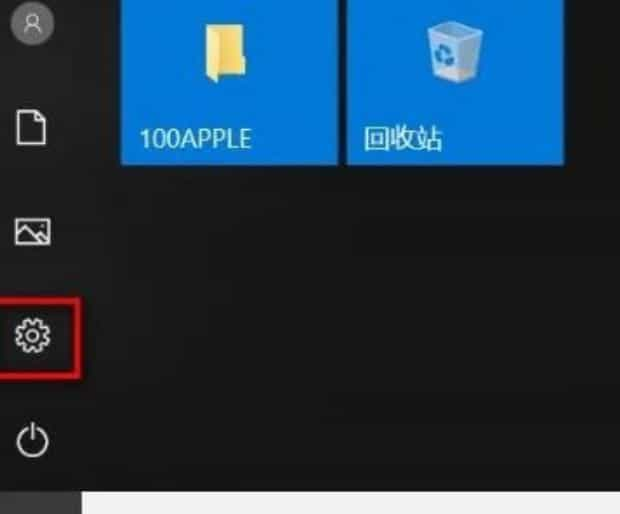
3。
点击设备
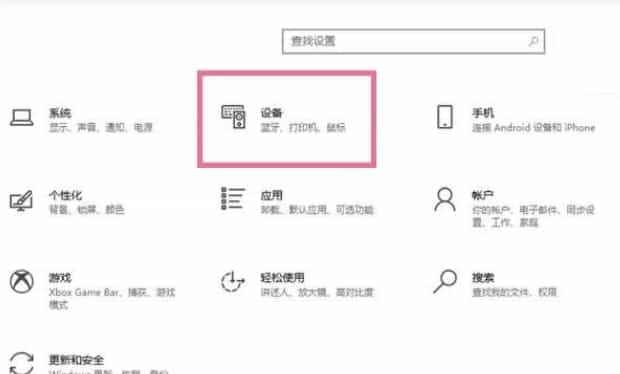
4。
点击蓝牙和其他设备,
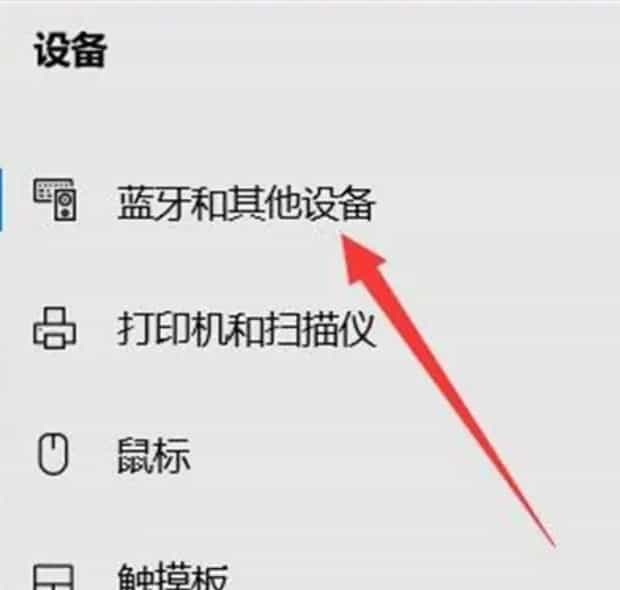
5。
打开蓝牙,点击添加蓝牙或其它设备
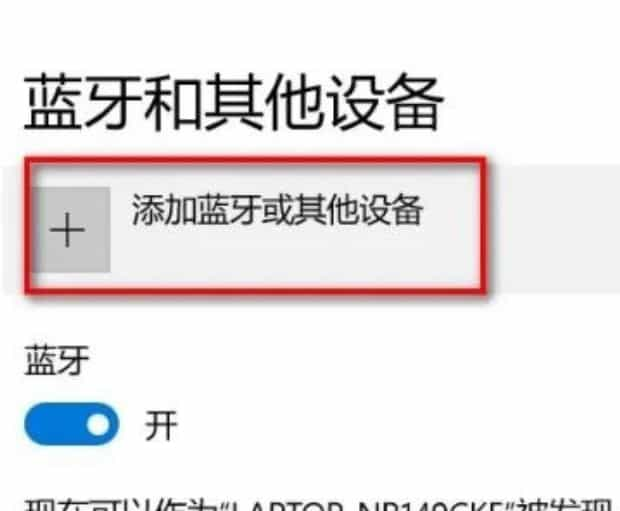
6。
搜索出华为蓝牙鼠标,点击配对连接,
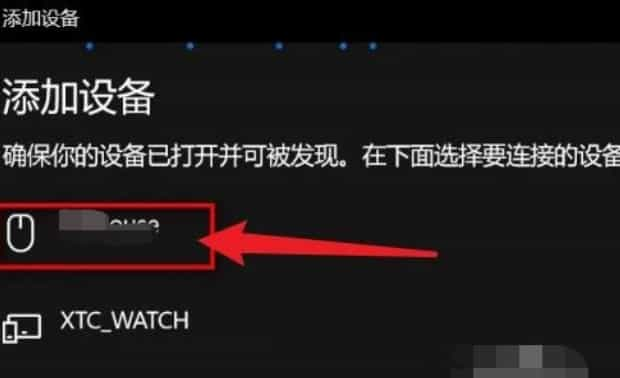
7。
就成功连接了
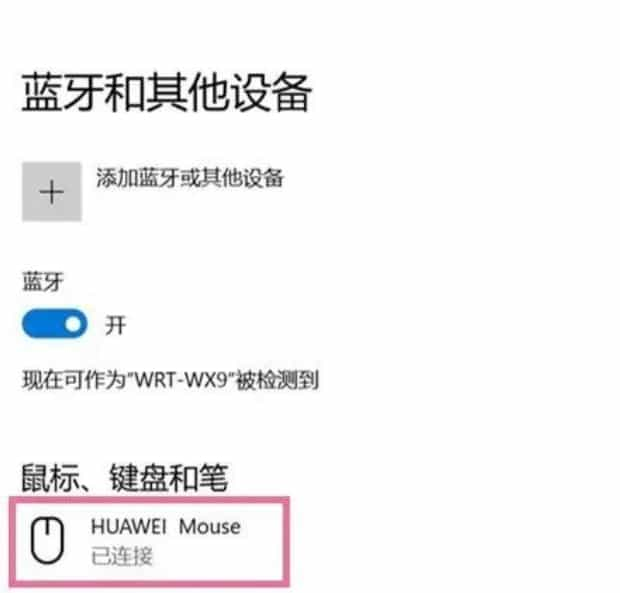
华为无线鼠标怎么连接笔记本

第一:点击电脑桌面底部的蓝牙图标,选择“添加蓝牙设备”。
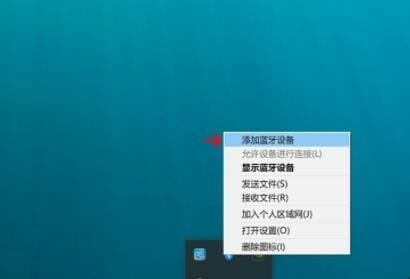
第二:在打开的“蓝牙和其他设备”设置界面中,点击“添加蓝牙或其他设备”。
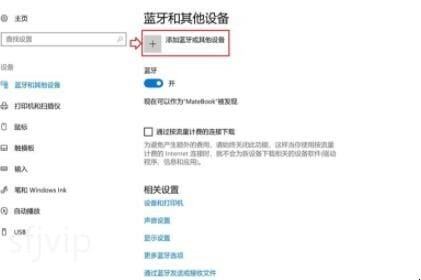
第三:在“添加设备”界面,点击“蓝牙”,系统会搜索附近可添加的蓝牙设备;
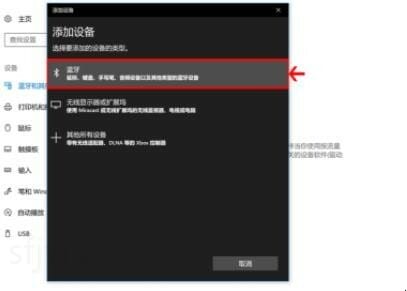
第四:将蓝牙鼠标配对开关拨到蓝牙图标位置不要松开保持3秒,此时鼠标正面的LED指示灯会闪烁,该蓝牙鼠标则会被电脑搜索到。

第五:在可添加的蓝牙设备中找到“HUAWEI Mouse”点击一下,此时松开鼠标的配对开关,配对开关会弹回到ON图标处,就可以完成蓝牙鼠标与电脑的配对。
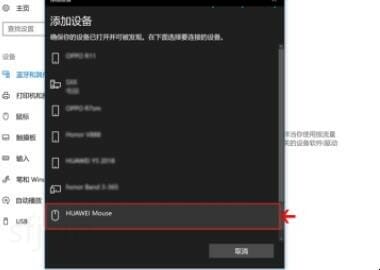
以上就是为你整理的华为无线鼠标怎么连接笔记本全部内容,希望文章能够帮你解决华为无线鼠标怎么连电脑相关问题,更多请关注本站手机栏目的其它相关文章!
